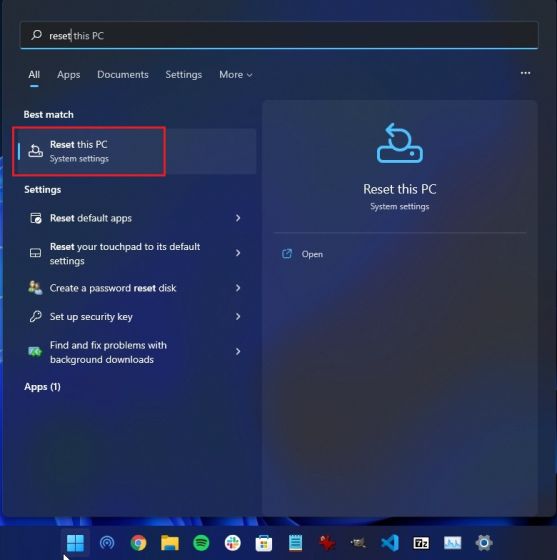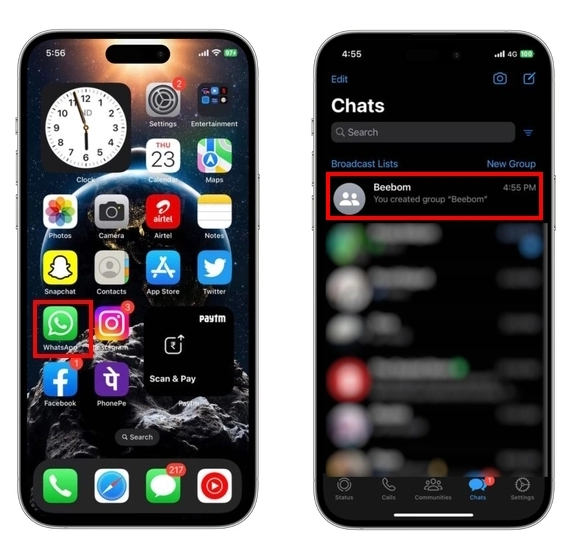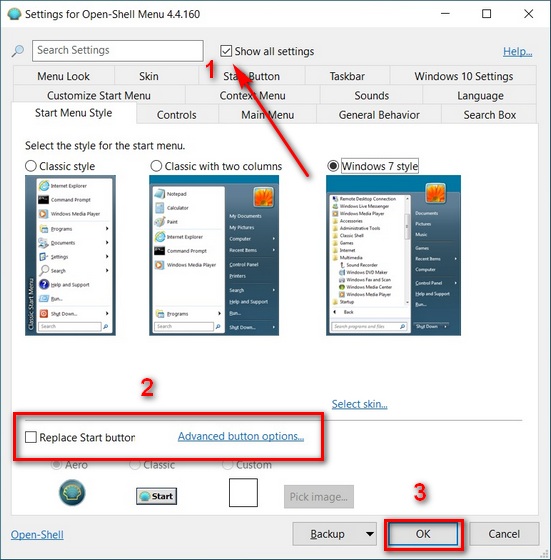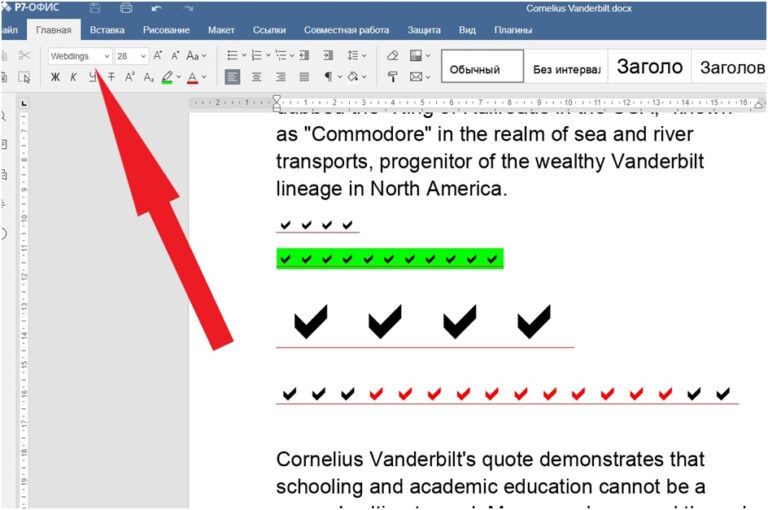Таким образом, вы можете узнать, вошли ли другие люди в вашу учетную запись Gmail.
Информация, которая у вас есть в вашей учетной записи Gmail, так же ценна, как и та, которая у вас есть на вашем мобильном телефоне, поскольку здесь они обычно отправляют вам с рабочих писем конфиденциального характера на банковскую информацию, в конечном итоге это данные, которые вы не хотели бы попадут в руки третьих лиц, особенно если у них плохие намерения. На этот раз мы научим вас трюку, который поможет вам узнать, вошел ли кто-то в вашу учетную запись. Обратите внимание.
С помощью этого метода вы будете знать не только, вошли ли они в вашу учетную запись, но также точное время, дату, устройство (компьютер, ноутбук, планшет и мобильный телефон) и операционную систему (Android, iOS, Mac и Windows).
КАК УЗНАТЬ, ВХОДЯЛИ ЛИ ОНИ В ВАШУ УЧЕТНУЮ ЗАПИСЬ GMAIL
- С компьютера войдите в свою учетную запись Gmail.
- Затем прокрутите пробел вниз, пока не найдете следующее уведомление: «Последние действия в учетной записи: (x) минут назад».
- Под этим уведомлением нажмите на опцию «Подробности».
- Откроется мини-окно, в разделе «Последние действия» появятся наиболее важные данные, в том числе: «Тип доступа» (устройство, браузер и операционная система), «Местоположение» (IP-адрес доступа) и «Дата и время». ‘(отображается в вашем часовом поясе).
Если вы не узнаете устройство, в идеале вы можете изменить пароль своей учетной записи, это можно сделать через ПК, ноутбук и даже мобильный телефон. После автоматической смены пароля ваша учетная запись Gmail будет закрыта на всех устройствах, на которых она была открыта, почему это происходит? потому что таким образом Google обеспечивает большую безопасность, чтобы подозреваемые ничего не могли сделать.
КАК ИЗМЕНИТЬ ПАРОЛЬ GMAIL
- Сначала перейдите к myaccount.google.com
- Затем нажмите вкладку «Безопасность», поместите ее слева рядом со значком замка.
- Теперь прокрутите вниз до раздела «Войти в Google» и выберите параметр «Пароль».
- Напишите пароль, состоящий как минимум из 8 цифр (сложно взломать, но вы можете запомнить).
- Введите пароль еще раз, чтобы подтвердить его правильность.
- Наконец, нажмите «Изменить пароль».
У вас проблемы с Gmail? Если платформа работает медленно или не загружается правильно, нажмите здесь и выполните все действия, чтобы решить проблему. Если эти решения не помогли, проконсультируйтесь с Панель состояния G Suite чтобы узнать, есть ли какие-либо известные проблемы с Gmail.
Программы для Windows, мобильные приложения, игры - ВСЁ БЕСПЛАТНО, в нашем закрытом телеграмм канале - Подписывайтесь:)

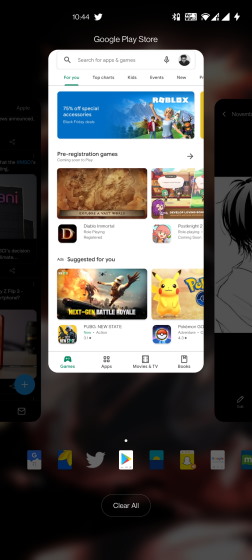
![Как управлять хранилищем фотографий на Apple Watch [Guide]](https://okdk.ru/wp-content/uploads/2021/01/Launch-Watch-app-on-iPhone-.jpg)